Адресная светодиодная лента Ардуино

Адресная светодиодная лента WS2812B привлекает многих радиолюбителей за возможность создания интересных и ярких проектов на Ардуино с ws2812b светодиодами. Но прежде, чем приступать к новому крутому проекту, следует понять, как подключить и правильно управлять адресной лентой от Ардуино. Рассмотрим в этой статье несколько простых примеров по работе с WS2812B Arduino Uno.

Адресная светодиодная лента Ардуино
Адресные ленты отличаются плотностью — от 30 до 144 светодиодов на метр, изготавливаются разном защитном исполнении: IP30, IP65, IP67, IP68. Все варианты исполнения, кроме IP30, могут применяться на улице в диапазоне температур от -25 до +80°C. Еще одна, более надежная лента — WS2813 отличается возможностью передавать сигналы дальше по цепочке даже через сгоревший чип.
Светодиодная лента WS2812B характеристики
- Размер светодиода — 5 х 5 мм
- Частота ШИМ — 400 Гц
- Скорость передачи данных — 800 кГц
- Размер данных — 24 бита на светодиод
- Напряжение питания — 5 Вольт
- Потребление при нулевой яркости — 1 мА на светодиод
- Потребление при максимальной яркости — 60 мА на светодиод
- Цветность: RGB, 256 оттенков на канал, 16 миллионов цветов
 Характеристики WS2812B адресной светодиодной ленты
Характеристики WS2812B адресной светодиодной ленты
Адресная светодиодная лента ws2812b — это вершина эволюции лент. Каждый светодиод в ленте состоит из обычного RGB светодиода и контроллера с тремя транзисторными выходами. Благодаря этому есть возможность управлять цветом любого светодиода и создавать потрясающие цветовые и световые эффекты. Именно поэтому устройство пользуется популярностью, несмотря на высокую стоимость.
Как проверить адресную ленту без Ардуино
Многих интересует, как включить адресную ленту без Ардуино и проверить ее на работоспособность. Если просто подключить питание к ленте, то ничего не произойдет — проверить ленту без контроллера нельзя. Если задеть цифровой вход адресной ленты, то могут загореться несколько светодиодов из-за случайных помех, которые воспринимаются контроллерами ws2812b светодиодов, как команды.
Если под рукой нет платы Ардуино, то можно использовать для проверки специальный контроллер. В крайнем случае, просто потрогать цифровой провод, чтобы понять будут гореть светодиоды на ленте или нет. Другого надежного способа проверить работу ws2812b ленты нет, поэтому рассмотрим далее управление и программирование адресной светодиодной ленты на микроконтроллере Ардуино Нано или Уно.
Как подключить адресную ленту к Ардуино
Для занятия нам понадобятся следующие детали:
- плата Arduino Uno / Arduino Nano / Arduino Mega;
- лента WS2812B;
- макетная плата;
- 1 резистор от 100 до 500 Ом;
- провода «папа-папа».
WS2812B светодиоды довольно энергоемкие, один светодиод потребляет до 60 мА при максимальной яркости. Для ленты со 100 диодами потребуется блок питания на 6 и более Ампер. Микроконтроллер Arduino и светодиодная лента могут быть подключены к разным источникам питания, но «земля» должна быть общая. Дело в том, что пин GND тоже участвует в управлении адресной лентой от платы Ардуино Уно.
 Схема подключения адресной ленты 5 Вольт к Ардуино
Схема подключения адресной ленты 5 Вольт к Ардуино
| WS2812B | Arduino Uno | Arduino Nano | Arduino Mega |
| GND | GND | GND | GND |
| 5V | 5V | 5V | 5V |
| DO | 10 | 10 | 10 |
Для работы с лентой используются три популярные библиотеки — FastLED, AdafruitNeoPixel и LightWS2812. Все библиотеки доступны для скачивания на нашем сайте здесь. Работать с библиотеками FastLED и Adafruit NeoPixel просто, отличаются они в функциональности и объеме занимаемой памяти. После сборки этой простой схемы и установки библиотек, загрузите скетч для адресной светодиодной ленты.
Скетч. Тестирование адресной ленты WS2812
Пояснения к коду:
- нумерация светодиодов в ленте начинается с нуля, поэтому если мы хотим включить первый светодиод, то указывать надо «0».
 Схема подключения адресной ленты 12 Вольт к Ардуино
Схема подключения адресной ленты 12 Вольт к Ардуино
Если у вас лента на 12 Вольт, то ее нужно подключать по схеме, размещенной выше. Резистор на цифровом пине защищает его от выгорания (если питание к ленте будет отключено, то она начнет питаться от цифрового пина, при этом пин может выгореть. Также не стоит подключать питание ленты к плате Ардуино, иначе может выгореть защитный диод на Ардуино или USB порт на компьютере (в худшем случае).
Скетч. Управление адресной лентой Ардуино
Пояснения к коду:
- с помощью библиотеки Adafruit NeoPixel довольно просто управлять адресной лентой. В примерах к библиотеке можно найти много различных эффектов. Мы продемонстрировали простой вариант с циклом for для включения ленты.
Заключение. В этом обзоре мы рассмотрели лишь подключение и возможность управления адресной лентой от Ардуино. Так как возможности работы с библиотеками FastLED, AdafruitNeoPixel довольно разнообразны. Больше интересных примеров на Arduino и WS2812B размещено в разделе Проекты на Ардуино, где представлены проекты с бегущей строкой на адресной ленте и другие световые эффекты.
Инструкция по подключению Arduino к адресной светодиодной ленте

На сегодня это наша третья статья. В прошлых статьях мы уже разобрали, что из себя представляет адресная лента и примерно поняли, как она устроена. А также поговорили о плате Arduino Nano , по средствам которой мы буем управлять лентой, установили необходимое программное обеспечения и даже написали свою первую программу. Теперь же пришло время подключить все вместе и сделать простую световую анимацию.
Для начала необходимо разобраться с потреблением светодиодной ленты. Дело в том, что каждый светодиод в пикселе потребляет до 20 мА, в зависимости от яркости его свечения. Напомню, что яркость свечения задаем мы сами из программы. Итого получается, что каждый пиксель может потреблять до 60 мА. Это довольно много, если учитывать, что мы можем использовать несколько метров ленты. Но в рамках данной статьи я буду экспериментировать с отрезком на 5 пикселей. И по этой причине запитаю адресную ленту прямо от Arduino Nano . Хотя я бы сам не рекомендовал так делать, лучше всего ставить отдельный блок питания и подключить ленту к нему, а с МК реализовать только управление.
Как мы помним из прошлых статей, управление будет осуществлено любым из цифровых выходов с D 2 по D 13. В данном случае я решил использовать D 5 (просто для примера, Вы можете использовать любой). Итак, подключаем ленту к Arduino Nano . GND к GND , +5 V к +5 V и D – input к D 5 на плате Nano . Я не стал ничего придумывать и просто припаял. Визуально выглядит адресная лента подключенная к Ардуино:
А вот схема подключения адресной ленты к Arduino:
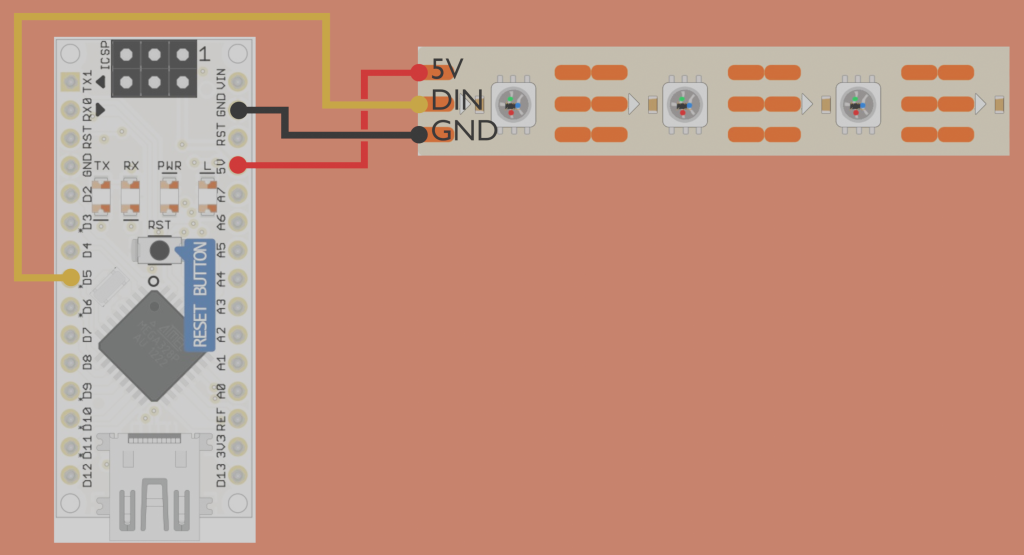
Тут главное помнить, что адресная светодиодная лента имеет направление и важно не перепутать к какому концу ленты подключать плату Arduino. Но об этом я уже говорил в прошлых статьях и больше заострять на этом внимание не будем.
Следующим действием предлагаю подключить плату Адруино к компьютеру и уже заняться написанием нашей первой программы под адресную светодиодную ленту.
Пишем программу для управления адресной светодиодной лентой через Arduino. Установка библиотеки
Первый раз – это всегда очень волнительно. В первый раз можно наделать кучу ошибок, причем в последствии понимаешь, что данные ошибки и нарочно придумать сложно, не то, чтобы их случайно допустить, и это касается не только программирования. Но для того я и пишу данную статью, чтобы максимально облегчить путь от идеи до результата. Сейчас я достаточно подробно опишу все, что буду делать. Это поможет сформировать в голове новичка четкое представление о подключении Arduino.
Для начала давайте откроем IDE Arduino . Это программа, которую мы установили в одной из прошлых статей.
Получилось? Отлично! Далее нам необходимо установить библиотеку. Это нужно, чтобы управлять адресной лентой. Дело в том, что лента принимает определенный набор команд, но нам, как молодым разработчикам, пока не интересно, что это за команды и как они устроены. Мы просто хотим управлять цветами. И библиотека управления адресной лентой поможет нам сделать это максимально просто и быстро. Мы будем сообщать программе, где какой цвет хотим видеть, а программа, с помощью библиотеки, будет формировать наборы команд, понятные для микросхем адресной ленты. На самом деле все достаточно просто и очевидно, нужно только привыкнуть. Поэтому нажимаем «Скетч» -> «Подключить библиотеку» – > «Управлять библиотеками».

После этого появится окно «Менеджер библиотек». Кстати, данному окну нужно немного времени чтобы прогрузиться, поэтому пару секунд оно будет не активным, нужно подождать.
На данный момент мы будем использовать библиотеку « Adafruit NeoPixel ». Проще всего будет воспользоваться поиском. Как видно, в списке есть похожие название, нужно быть внимательным и не перепутать.
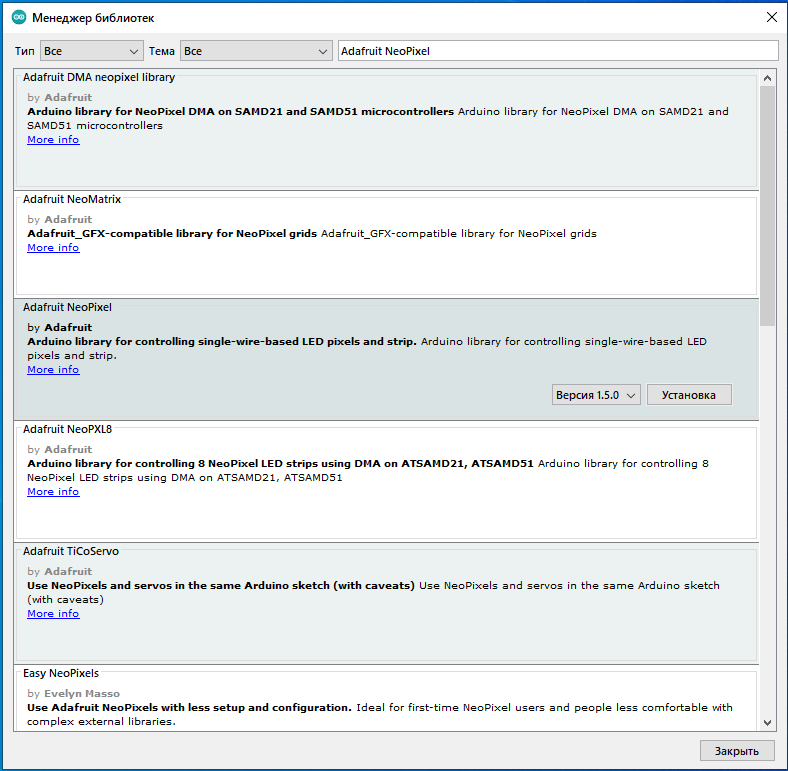
Следующим шагом нам необходимо установить библиотеку, для этого есть соответствующая кнопка. Нажимаем и ждем. После того, как установка будет завершена, кнопка «Установить» пропадет, зато появится выпадающий список, позволяющий выбрать версию. Пока что ничего менять не будем и просто закроем окно.

Пишем программу для управления лентой через Ардуино
И теперь мы приступаем к следующему этапу – написанию программы. Начнем с чего-то простого и потом будем постепенно совершенствовать. Наша первая программа будет выглядеть следующим образом:
#define LED_COUNT 5
#define LED_PIN 5
Adafruit_NeoPixel strip = Adafruit_NeoPixel(LED_COUNT, LED_PIN, NEO_GRB + NEO_KHZ800);
strip.begin(); //Инициализируем ленту.
strip.setPixelColor(i, strip.Color(255, 0, 0)); // Красный цвет.
strip.setPixelColor(i, strip.Color(0, 0, 0)); // null
На первый взгляд это может показаться немного не понятным. Сейчас мы пройдемся по коду и используемые нами команды приобретут смысл.
Начнем с первой строчки. Тут мы объявляем библиотеку. Дело в том, что перед этим мы только ее скачали, а чтобы использовать в программе, необходимо ее объявить. Для этого используется директива # include <>. Где в скобках указано имя файла, который будет использоваться при компиляции, как часть кода. В нашем случае это название библиотеки. Кстати да, библиотека – это файл с программой.
Вторая и третья строчки, – тут мы задаем кол-во пикселей в нашей ленте и номер вывода, с которого будет организовано управление.
Обратите внимание: речь идет именно о количестве пикселей, то есть чипов в ленте, а не о количестве светодиодов. В некоторых адресных лентах, например с чипом ws2811 и ws2818 управление происходит кратно 3 диодам, поэтому лента с 60 диодами на метр будет управляться всего 20 пикселями. Если у вас адресная лента ws2812b, ws2813 или ws2815, то управление происходит кратно одному диоду, то есть количество пикселей = количество светодиодов.
Идем далее. Директива # define определяет идентификатор и последовательность символов, которой будет замещаться данный идентификатор при его обнаружении в коде. Давайте разберем вторую строку более подробно «#define LED_COUNT 5». «LED_COUNT» — это идентификатор, которому соответствует символ «5». Это позволит нам в теле программы (везде, где нужно) написать «5», писать «LED_COUNT». Возможно, это звучит немного непотяно, но подумайте вот о чем: нам пришло в голову изменить кол-во пикселей в ленте и тогда нам придется во всем коде менять их кол-во. Но благодаря # define , мы имеем возможность поменять всего лишь последовательность символов в идентификаторе. Понятное дело, в нашей программе возможно заменить все значения, потому что тут всего 2-а десятка строк. Но бывают и очень большие программы, где действия по замене потребуют огромного количества времени и терпения.
В пятой строке мы объявляем экземпляр класса Adafruit_NeoPixel и передаем его конструктору значения о длине ленты, выводе управления и типу адресной ленты. В данной статье мы не будем разбирать само понятие классов, поэтому предлагаю просто принять данную строчку как должное, где в скобках мы передаем необходимые параметры. Скажу только одно: тут мы создали объект под именем « strip ». И этот объект полностью отвечает за работу подключенной ленты.
В теле функции setup () мы сообщаем компилятору, что данный объект « strip » у нас будет использован. По сути, эту команду инициализации пока тоже нужно принять как необходимый минимум.
А дальше у нас уже идет самое интересное – основная часть программы, в которой и происходит волшебство, она находится в теле функции loop (). Но перед этим необходимо ввести новое понятие – цикл.
Цикл — это определенный блок программы, выполняющийся по кругу. Даже сама функция loop () является циклом. Циклы бывают конечными и бесконечными и у циклов так же, как и у функций, есть тело, где написаны повторяющиеся команды. В данной программе мы использовали цикл – for . Если данный цикл описан правильно, то он, как правило, конечен. Цикл for имеет 3 параметра «for(int i = 0; i Первый параметр задает начальное значение для переменной i . Кстати, в данном случае переменная i инициализируется при начале работы цикла и забывается при окончании работы цикла. Второй параметр – это условие, при котором цикл продолжает выполняться. В нашем случае цикл выполняется до тех пор, пока i меньше 5. И третий параметр прибавляет единицу к i , при каждом повторе цикла. Сейчас ограничимся этим коротким объяснением. В дальнейшем у меня выйдет короткая статья, посвящённая программированию.
Итак, вернемся к программе. С 13-ой по 17-ую строку у нас расположен цикл, цикл на 5 повторений, где i меняется от 0 до 4 включительно.
В 14-ой строке мы вызываем метод setPixel , объекта strip и передаем ему два параметра. Где i это номер пикселя на адресной ленте, а « s trip.Color(255, 0, 0)» его цвет. Про то, как задается цвет по системе RGB мы уже говорили ранее. Скажу только очевидную вещь, «255, 0, 0» – это максимально красный цвет.
Получается, когда мы объявили объект strip и передали ему, что в нашей адресной ленте будет 5 пикселей, то в памяти было зарезервировано 5 ячеек, предназначенные для хранения цвета. И теперь в данном цикле мы их заполняем.
В 15-ой строке расположена команда, которая выводит на ленту цвета из памяти в МК (микроконтроллер). То есть последовательность такая: сначала пишем цвета в память, потом разом выводим их на адресную ленту. Изначально пока мы еще не успели заполнить память, там хранятся нулевые цвета «0, 0, 0».
И в 16-ой строке у нас стоит задержка в 300 млс.
Получается, изначально мы имеем 5 ячеек памяти, где записаны только нулевые цвета. Потом в цикле поочередно в каждую из ячеек пишется красный цвет, выводится на ленту и происходит небольшая задержка.
Теперь давайте разберем строки кода с 18-й по 23-ю. Тут происходит практически то же самое. В таком же цикле, мы обнуляем цвета, только это происходит без какой-либо задержки. И данные поступают на адресную ленту уже после выполнения всего цикла, то есть обнуления всех цветов. И уже после этого мы используем задержку.
На мой взгляд все достаточно просто. Светодиоды поочередно загораются красным, а затем гаснут и все это происходит по кругу. Результат выполнения программы вы можете увидеть ниже.
В данной статье мы написали свою первую программу для управления адресной лентой. Теперь Вы сами можете повторить это. Также Вы можете использовать не только красный цвет, но и самостоятельно поэкспериментировать с палитрой и более сложными цветами. А уже в следующих статьях мы постепенно усложним задачу.
Arduino и адресная светодиодная лента WS2812B
В этой статье мы научимся работать с адресной светодиодной RGB лентой WS2812B. Лента состоит из RGB пикселей WS2812B в корпусе LED 5050 (физические размеры каждого элемента составляют 5×5 мм).
Адресные модули и ленты WS2812B в нашем магазине
![]()
NeoPixel 12 – кольцо из светодиодов WS2812B

WS2812 – светодиодный модуль (8 светодиодов)
![]()
NeoPixel 16 – кольцо из светодиодов WS2812B

Светодиодная лента WS2812B (30-60 LED / IP30-IP67)
Каждый пиксель содержит в себе красный, зелёный и синий светодиоды и контроллер ШИМ, с помощью которого можно управлять яркостью каждого светодиода и получать множество различных цветов из трёх основных.
Так как каждый WS2812B состоит из трёх светодиодов и контроллера ШИМ, будет лучше называть их пикселями, а не светодиодами. На фото справа можно увидеть устройство такого пикселя.

Немного о характеристиках адресных светодиодов WS2812B:
- Напряжение питания: 5 ± 0.5 В;
- Потребление тока:
20 мА один светодиод, т.е.
60 мА весь пиксель.
В начале нам необходимо подключить светодиоды к Arduino. Сделать это предельно просто. Контакты +5V и GND подключаем к плюсу и минусу источника питания, соответственно. Din подключаем к любому цифровому пину Arduino, по умолчанию это будет 6-ой цифровой пин, но можно использовать любой другой.
Кроме того, желательно соединить землю Arduino с землей источника питания. Нежелательно использовать Arduino в качестве источника питания, так как выход +5V может обеспечить ток лишь в 800 мА. Этого хватит не более чем на 13 пикселей светодиодной ленты.
С другой стороны ленты есть выход Do, он подключается к следующей ленте, позволяя управлять лентами по принципу каскада, как одной. Разъём питания в конце также продублирован.
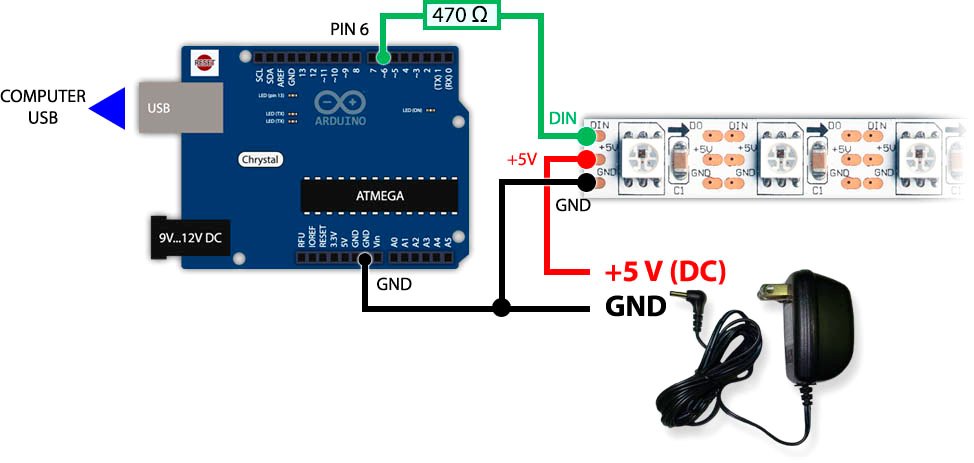
Далее будем разобираться с управлением лентой. Описание протокола управления присутствует в Datasheet к WS2812B.
Все пиксели по умолчанию подключены друг к другу последовательно. Вход Din каждого их них подключается к выходу Do следующего. Сигнал управления должен поступать на первый из них.
Команды управления подаются пакетами по 3 байта, по одному для каждого из трёх цветов. Между пакетами идет пауза длительностью 50 мкс, пауза более 100 мкс означает конец передачи.
Длительность любого бита – 1,25 мкс. Бит “1” кодируется импульсом длительностью 0,8 мкс и паузой в 0,45 мкс. Бит “0”– 0,4 и 0,85 мкс. Возможны расхождения по времени до 150 нс. Такой пакет должен быть отправлен для каждого пикселя в светодиодной ленте. На диаграмме изображён требуемый сигнал.
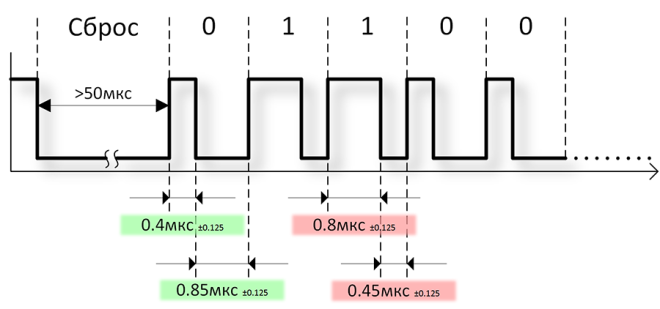
Глядя на данную схему, несложно догадаться, что такое невозможно воплотить в жизнь стандартными функциями Wiring, вроде digitalWrite и delay. Однако ленты WS2812B достаточно популярны и для них уже есть библиотеки на языках более низкого уровня. Вам достаточно только выбрать любую из них.
Самые популярные библиотеки:
Поддерживает все версии Ардуино и множество протоколов передачи данных (не только для нашей ленты). Язык программирования, на котором она написана – чистый C.
Библиотека предназначена для работы со светодиодными кольцами NeoPixel Ring, разработки и производства Adafruit. Работает медленнее, обладает меньшими возможностями, но содержит в себе лишь самое нужное. Написана на C, языке ассемблера и немного на Wiring. Поддерживает всю линейку Ардуино.
Подключение WS2812B в Arduino IDE
Давайте попробуем обе библиотеки и сравним их. Напишем стандартный скетч Blink, чтобы лента загоралась красным на полсекунды и выключалась на такой же интервал.
По умолчанию, количество пикселей в ленте – 30, но при необходимости это можно изменить в скетче.
Пример с использованием библиотеки FastLED:
Скетч займёт 3758 байт в программной памяти Arduino и 187 байт ОЗУ.
Теперь попробуем тоже самое с библиотекой Adafruit NeoPixel:
Скетч займёт 2592 постоянной и 40 байт оперативной памяти Arduino.
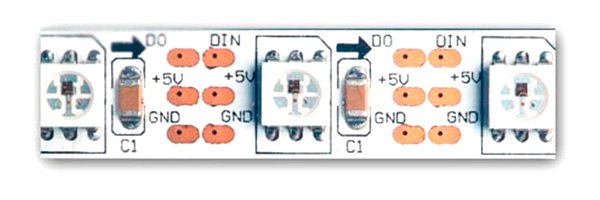
Как можно увидеть, библиотека FastLED более ресурсоёмка. Кроме того, используя её в Arduino с 2 Кб ОЗУ (таковой является, например, UNO) можно управлять не более чем 600 пикселями светодиодной ленты. Это связано с тем, что на каждый пиксель резервируется 3 байта памяти.
А вот в Adafruit NeoPixel минимум нужных функций и меньший расход памяти. Какую из них использовать – ваш выбор. Удачи в проектах!
Товары, используемые в материале

Arduino Uno R3 (ATmega 328P / CH340G)
![]()
NeoPixel 12 – кольцо из светодиодов WS2812B

WS2812 – светодиодный модуль (8 светодиодов)

Шлейф проводов «Папа — Папа» (20см, 40шт.)
Самые популярные материалы в блоге
За все время
 BMS – обзор контроллеров защиты аккумуляторов
BMS – обзор контроллеров защиты аккумуляторов Установка ESP32 в Arduino IDE (руководство для ОС Windows)
Установка ESP32 в Arduino IDE (руководство для ОС Windows) Arduino и адресная светодиодная лента WS2812B
Arduino и адресная светодиодная лента WS2812B Веб-сервер потокового видео ESP32-CAM (работает с Home Assistant)
Веб-сервер потокового видео ESP32-CAM (работает с Home Assistant) LED индикатор TM1637 и Arduino – схема подключения
LED индикатор TM1637 и Arduino – схема подключения
За сегодня
 DS1302 – схема подключения к Arduino
DS1302 – схема подключения к Arduino OLED I2C 128 x 64 px – схема подключения к Arduino
OLED I2C 128 x 64 px – схема подключения к Arduino Установка ESP32 в Arduino IDE (руководство для ОС Windows)
Установка ESP32 в Arduino IDE (руководство для ОС Windows) Простой веб-сервер метеостанции на ESP8266 и BME280
Простой веб-сервер метеостанции на ESP8266 и BME280 LED индикатор TM1637 и Arduino – схема подключения
LED индикатор TM1637 и Arduino – схема подключения


29 комментариев . Оставить новый
Ваш код не работает. Выдаётся ошибка no matching function for call to ‘CFastLED::addLeds(CRGB [30], int)’ с указанием строки FastLED.addLeds(strip, LED_COUNT);
Вы правили исходный скетч? Если да, напишите, наши специалисты посмотрят и ответят в комментариях.
в первом коде ошибка в инициализации ленты, строку 16 надо заменить на:
FastLED.addLeds (strip, LED_COUNT);
и будет вам счастье))
Огромное спасибо за комментарий! Исправили в коде скетча.
Скажите пожалуйста, можно ли на ардуино подключить с десяток разных лент и каждой управлять отдельно? Вся земля лент так же проходят через минус ардуины?
Здравствуйте! Вся земля лент должна объединяться на единую шину питания данных лент, от ардуино к ленте питание подать не получится (только передачу данных). Количество светодиодов зависит от используемой библиотеки.
В библиотеке FastLED к Arduino можно подключить не более 600 пикселей ленты, используя Adafruit NeoPixel – около 800.
Скажите пожалуйста, а как в таком случае: Если я хочу собрать большой стенд из, допустим 10-000 пикселей, как это делается? Картинка при этом общая. Это каждые 3 матрицы 16*16 необходимо приваривать свой ледпин и стыковать общую картинку? А если картинка-анимация, это усложнит работы в разы
Кто может объяснить как работает DIN и можно ли без ардуино регулировать цвет каждого из светодиодов?
Выше указано что необходимо подавать на пин DIN чтобы светодиоды светились нужными цветами.
А именно подавать на пин напряжение с интервалами в 40-45мкс и 80-85мкс, а так же между пакетами 50мкс и окончание >100мкс.
Удачи!
Всем привет на монохромную ленту какой должен быть код, при добавлении ленты в setap
Что подразумеваете под “монохромностью”. Чтобы она светила черно-белым или нужно просто одним определенным цветом?
имеется адресная лента на 335 диодов. есть желание сделать разбегающийся и сбегающийся стопсигнал. где взять такую библиотеку?
Здравствуйте. Можно посмотреть примеры стандартной библиотеки adafruit, уверены, что бегущий маячок там есть.
Добрый день.
Подскажите а возможно сделать так что бы:
Через ПК я передаю цвет который нужно отправить на ленту.
То есть получается связка ПК- АРДУИНО- ЛЕНТА.
например я на компе выбираю цвет и он отправляется на ленту.
На ПК можно в порт (Serial) отправлять информацию, на ардуиной получать инфу и, собственно, творить…
arduino1507@gmail.com
Здравствуйте ,подскажите как добавить дублирующий выход 12 к имеющемуся выходу 11 чтобы работали синхронно ?
#include
int b1=0;
int b2=0;
int b3=0;
int p_top, p_bottom;
int t_top, t_bottom;
int state_top, state_bottom;
char buf[32];
unsigned long prev_top, prev_bottom;
int pin_bottom = 11;
int pin_top = 13;
int tick = 200;
unsigned long prev_t;
int thermoDO = 4;
int thermoCLK = 5;
int thermoCS_b = 6;
int thermoCS_t = 7;
MAX6675 thermocouple_b(thermoCLK, thermoCS_b, thermoDO);
MAX6675 thermocouple_t(thermoCLK, thermoCS_t, thermoDO);
void setup()
<
Serial.begin(9600);
pinMode(pin_top, OUTPUT);
digitalWrite(pin_top, 0);
pinMode(pin_bottom, OUTPUT);
digitalWrite(pin_bottom, 0);
t_top = 10;
t_bottom = 10;
p_top = 0;
p_bottom = 0;
state_top = LOW;
state_bottom = LOW;
prev_top = millis();
prev_bottom = millis();
>
void loop()
<
if (Serial.available() > 0) <
b3 = b2; b2 = b1;
b1 = Serial.read();
if ((b1 == ‘T’) && (b2 == ‘E’) && (b3 == ‘S’)) <
p_top = Serial.parseInt();
if (p_top 100) p_top = 100;
p_bottom = Serial.parseInt();
if (p_bottom 100) p_bottom = 100;
t_bottom = thermocouple_b.readCelsius();
t_top = thermocouple_t.readCelsius();
sprintf (buf, “OK%03d%03d%03d%03drn”, p_top, p_bottom, t_top, t_bottom);
Serial.print(buf);
>
>
Ребята спасайте. замучился пробовать. С библиотекой Адафруит работает прекрасно и ваш скетч и часы, а с Фастлед ваш тестовый скетч только зажигает нужное количество диодов Белым цветом и стоит не моргает.
Arduino Nano (CH340) v.3 и IDE 1.8.5
“функциями Wiring, вроде digitalWrite и delay. ”
даладно – В ЛЁГКУЮ!, вместо делая просто микроделай юзай
а Диггитал врайт всего 60 тактов тратит – даже на аттини 13 , на 8мГц уже вытянет это!
а если по нормальному делать, то и на 1.2мгц уже справится!
Подскажите, как добавить к скетчу включение и выключение ленты сенсорной кнопкой?
Подскажите почему у меня в скетче написано Red а моргает зеленым?
поменяйте RGB на GRB
Вопрос к знатокам. Подскажите пожалуйста сколько адресных светодиодов можно подключить к ардуино, если питание самих светодиодов будет от блока питания и светодиоды ws2812b расположены на ленте
На сколько памяти хватит. В статье же описано.
какой скачать библиотеку? Adafruit NeoPixel. по ссылке выходит большой список
Просто найдите по названию в менеджере библиотек прямо Ардуино, я лично там нашёл FastLED.
Здравствуйте. Кто-нибудь работал с адресными светодиодами (не лентой, а именно отдельные светодиоды)?
Имеются такие светодиоды как WS6812 и SK6812. И у тех и у других одна и та же проблема – при работе все время горят с произвольными параметрами, вне зависимости от прошивки. Использую библиотеку Fastled. Светодиодов всего 37 штук, блоки питания пробовал разные, ставил конденсаторы, все равно такой эффект. Платы нано и Уно подключал.
Скорее всего где то не пропай.
FastLED не поддерживает RGBW ленты. У него три байта на светодиод, а у ленты – четыре. Поэтому цвета смещаются, к тому же порядок цветов у ленты GRBW, что добавляет путаницы. Проблему уже года три никак не пофиксят, но, вроде, есть какой-то форк.
В ленте светодиоды далеко не всегда тянут 20 мА на цвет: при подключении питания с двух сторон мне не удалось получить больше 5А на метр ленты со 144 светодиодами. И это с учётом примерно 0,9мА, которые потребляет чип, когда все цвета установлены в 0. БП 5В 20А.
Адресная светодиодная лента ws2812 и Arduino
Адресная светодиодная лента – это украшение любого проекта Arduino. С ее помощью вы можете создавать светомузыку, умную подсветку для телевизора, бегущие строки и другие проекты, в которых требуется отобразить информацию на широком экране. Благодаря встроенным контроллерам, вы можете управлять каждым из светодиодов ленты в отдельности, управляя ими как пикселями на экране. В этой статье мы разберемся, как работает адресная светодиодная лента, как ее подключить к Ардуино и какие библиотеки лучше использовать для управления.
Адресные светодиодные ленты
Светодиодная лента – это набор связанных светодиодов, на которые может одновременно подаваться напряжение питания. Обычные ленты хорошо всем знакомы, они используются сегодня повсюду. В адресной светодиодной ленте так же используются светодиоды, но светоизлучающий диод может управляться отдельно и независимо от других. Таким образом, адресные ленты можно использовать для более интеллектуального управления световым потоком на отдельных участках ленты, включая или выключая подсветку в нужное время и в нужном месте.
 Адресная светодиодная лента WS2811
Адресная светодиодная лента WS2811
Сегодня наибольшей популярностью пользуются разноцветные светодиодные ленты RGB-формата, позволяющие получать множество цветов. Благодаря конструкции есть возможность управления цветом каждого светодиода, что позволяет создавать оригинальные световые эффекты. Главное отличие адресной светодиодной ленты от обычной RGB ленты – это наличие специальных контроллеров (конструктивно выполненных в виде микросхем) возле каждого светодиода, что и дает возможность индивидуальной адресации и регулирования каждого оттенка.
Как правило,л ента содержит 3-4 контакта для подключения. Два вывода используются для питания – 5 Вольт и земля, остальные один или два – логический, для управления свечением.
Управление умной лентой производится по цифровому протоколу. Это значит, что без управляющего контроллера управлять устройством нельзя. Кстати, при прикосновении к цифровому входу может загореться несколько диодов – это связано с тем, что появляются помехи, которые контроллер принимает за команды.
Самыми популярными адресными светодиодными лентами являются устройства на чипах WS2812b и WS2811. В первом случае чип находится прямо внутри светодиода, то есть один прибор управляет свечением одного излучающего диода. Питание ленты составляет 5 вольт. Во втором случае чип помещается отдельно, и к нему подключаются 3 диода. Мощность – 12 вольт.
Купить адресную светодиодную ленту
Ленты ws2812 достаточно распространены на российском рынке, их без труда можно найти в многочисленных специализированных магазинах. Можем посоветовать интернет-магазин Giant4.Ru с достаточно широким ассортиментом различных светодиодных лент и вполне низкими ценами, сопоставимыми с али. Если же есть возможность и желание ждать товар с Алиэкспресса, то ниже мы собрали вместе некоторые популярные варианты у надежных поставщиков:
Как работает адресная светодиодная лента
Принцип работы ленты следующий. Она поделена на сегменты, в каждом из которых находятся светодиод и конденсатор. Они все подключены параллельно, а данные передаются последовательно от одного сегмента к другому. Управление осуществляется контроллером, в котором прописывается программа функционирования. Управлять лентой можно через платформу Ардуино.
Маркировка адресной ленты:
- Black PCB / White PCB – цвета подложки;
- 1м/5 м – длина адресной ленты;
- 30/60/74 и т.д. – сколько светодиодов приходится на 1 метр ленты;
- IP30, IP65, IP67 – степень влаго- и пылезащищенности ленты =.
Адресные светодиодные ленты используются для сборки полноценных модулей, в конструировании ламп с управлением soft lights, для декоративной подсветки, в построении диодных экранов уличной рекламы.
Видео инструкции и ролики
Обучающее видео на канале HomeMade:
Лента на базе ws2812b
Лента на чипе ws2812b является более совершенствованной, чем ее предшественник. ШИМ драйвер в адресной ленте компактен, и размещается прямо в корпусе светоизлучающего диода.
Основные преимущества ленты на основе ws2812b:
- компактные размеры;
- легкость управления;
- управление осуществляется всего по одной линии + провода питания;
- количество включенных последовательно светодиодов не ограничено;
- невысокая стоимость – покупка отдельно трех светодиодов и драйвера к ним выйдет значительно дороже.
Лента оснащена четырьмя выходами:
- питание;
- выход передачи данных;
- общий контакт;
- вход передачи данных.
Максимальный ток одного адресного светодиода равняется 60 миллиамперам. Рабочие температуры лежат в пределах от -25 до +80 градусов. Напряжение питания составляет 5 В +-0,5.
ШИМ драйверы ленты 8-мибитные – для каждого цвета возможно 256 градация яркости. Для установки яркости нужно 3 байта информации – по 8 бит с каждого светодиода. Информация передается по однолинейному протоколу с фиксированной скоростью. Нули и единицы кодируются высоким и низким уровнем сигнала по линии.
1 бит передается за 1,25 мкс. Весь пакет из 24 бит для одного светодиода передается за 30 мкс.
Пример подключения к ардуино
Любая адресная светодиодная лента имеет начало и конец, которые важно не перепутать во время сборки. На них есть специальные обозначающие стрелки, которые указывают направление сигнала.
Лента ws2812B подключается к Ардуино следующим образом.
 Лента ws2812B подключается к Ардуино следующим образом
Лента ws2812B подключается к Ардуино следующим образом
Еще один вариант подключения:
 Подключение ws2128 к Ардуино
Подключение ws2128 к Ардуино
Выходы питания с ленты 5В и земля соединяются с соответствующими контактами на микроконтроллере Ардуино. При подключении отрезка с более чем 13 светодиодами потребуется выносной блок питания. Земля и минус блока питания должны быть соединены друг с другом. DINможно подключить к любому цифровому порту на Ардуино. Он используется для получения данных с контроллера.
Цифровой вход ленты идет на вход контроллера, поэтому между ними нужен токоограничивающий резистор номиналом 100-500 Ом. С его использованием нагрузка на пин будет ниже. На другом конце ленты также есть 3 контакта, к которым можно подключить отрезки различной длины.
Каждый блок ленты состоит из трех светодиодов. Соответственно, для управления подсветкой потребуется 3 байта – по одному на каждый свет. Каждый байт принимает значение от 0 до 255 – это значит, что есть возможность задания более 16 миллионов оттенков.
Данные передаются следующим образом:
- ШИМ драйвер забирает первые 3 байта, остальные передаются на выход D0;
- затем пауза длительностью 50 мкс;
- второй драйвер принимает следующие 3 байта.И так далее.
- Когда длительность задержки становится более 50 мкс, передача окончена и начинается второй цикл.
Причины проблем при работе с адресной светодиодная лентой:
- неправильное соединение с землей;
- сигнальный провод идет не в начало схемы;
- перепутаны земля и 5 В;
- если получаются цвета ближе к красному, проблема с блоком питания, пайкой линии или слишком тонкие провода;
- после подключения без резистора пин на Ардуино может сломаться, поэтому придется переключать на другой.
Библиотеки Ардуино для работы со светодиодной лентой
Для управления адресной светодиодной лентой существует 3 библиотеки: FastLED, AdafruitNeoPixel и LightWS2812. Наиюолее популярной является первая. Она поддерживает все версии Ардуино и различные протоколы данных, которые используются не только для адресной ленты. Но надо иметь в виду, что FastLED более ресурсоемкая.
Вторая библиотека, AdafruitNeoPixel, чаще используется при работе со светодиодными кольцами. Возможностей меньше, скорость ниже, но она менее требовательна к ресурсам, в ее составе только самое нужное. Поддерживает все версии Ардуино. Третья библиотека используется не очень часто.
Работать с библиотеками FastLED и Adafruit NeoPixel одинаково просто. Их отличия заключаются в функциональности и объеме занимаемой памяти.
Основные моменты подключения ленты:
- Команды передаются друг за другом, и нужно не перепутать начало и конец. D1 принимает команды, D0 используется для подключения дополнительных отрезков.
- Для подключения цифрового входа нужно резистор.
- При монтаже адресной светодиодной ленты нельзя допускать статического электричества.
- Если между лентой и Ардуино расстояние более 15 см, сигнальный провод и землю нужно перекрутить в косичку. Это поможет избежать наводок.
- Питание. Каждому светодиоду в сегменте нужно 20 мА. Суммарный ток будет составлять 60 мА. Нужно просчитать общий ток ленты, и, исходя из полученного значения, подбирать блок питания. Например, лента длиной 1 м с 60 диодами будет потреблять 60*60=3600 мА=3,6 Ампер. Блок питания подбирается с похожей мощностью.
- Силовые точки должны быть запаяны качественно. Провода должны иметь такое сечение, чтобы выдерживать подаваемую нагрузку. Минимальное сечение 1,5 кв.м. При тонких проводах заданный программно белый цвет будет отдавать красным оттенком.
- Помехи. Лента, которая мигает, может создать помехи на линии. Если она с контроллером получает напряжение от одного источника, то помехи пойдут на микроконтроллер. Это может привести к нестабильности работы и различным сбоям. Решением проблемы будет установка электролитического конденсатора емкостью 470 мкФ на питание микроконтроллера и конденсатор на 1000 или 2200 мкФ на питание ленты.
- Если лента и устройство управления питаются от источников с разным напряжением, нужно использовать преобразователь уровня.
- Рекомендуется подавать на ленту менее 5 В питания.
- Питание в длинной ленте советуется распределить по всей длине. В ином случае моет произойти перегрев токопроводящих дорожек.
- На ленте имеется толстый слой меди. От точки питания по ленте может падать напряжение. Для удаления подобной проблемы нужно дублировать питание при помощи медного провода сечением минимум 1,5 кв.м. через каждый метр.
Соблюдение основных моментов и следование инструкции позволяет самостоятельно подключить адресную светодиодную ленту к вашему проекту.
Подключение адресной светодиодной ленты WS2812B к Arduino
Опубликовано: 23.02.2017 20:25


Введение
Приветствую всех. Мы продолжаем знакомить Вас со светодиодными лентами. На этот раз мы рассмотрим адресную RGB светодиодную ленту WS2812B. Лента основана на светодиодах WS2812B в корпусе LED 5050, куда в корпус производители поместили не только три встроенных светодиода (Красный, Зеленый, Синий), но и управляемый ШИМ драйвер, управляющий их яркостью. Благодаря этому мы можем получить произвольный цвет, изменяя яркость встроенных светодиодов, а так же управлять отдельно взятым пикселем на ленте. Собственно, три встроенных разноцветных светодиода вместе с ШИМ драйвером и образуют светодиод WS2812B.
Немного запутывает, не правда ли? Светодиод, который содержит себе три разноцветных светодиода, но при этом сам – не светит, а светятся те три, что в него встроены. Поэтому мне проще называть его пикселем, нежели светодиодом. И далее, если я упоминаю пиксель – знайте, что это светодиод WS2812B.
На фото справа вы можете увидеть этот самый светодиод WS2812B, где большой черный прямоугольник это ШИМ драйвер, а вот три встроенных в него светодиода настолько малы, что их с трудом видно, и можно отследить только по золотым нитям, идущим от драйвера к трем разноцветным светодиодам.
Технические характеристики
Теперь давайте немного пройдемся по техническим характеристикам из datasheet который мне удалось раскопать в интернете.
- Светодиод WS2812B работает от напряжения 5В (±0.5).
- Ток
20мА на один встроенный светодиод, то есть
60мА на пиксель в целом.
Остальное можете посмотреть самостоятельно в даташите.
Подключение
Подключается светодиодная лента довольно-таки просто, необходимо подать на +5V и GND, плюс (+) и минус (-) от 5В блока питания, а контакт DIN соединить с портом Arduino, как правило, по умолчанию используется 6-й порт Arduino, но вы вправе выбрать и любой другой свободный порт. Так же рекомендуется соединить земли Arduinoи блока питания, как нарисовано на рисунке ниже.
Будьте внимательны, лента на светодиодах WS2812B имеет направление, с одной стороны она имеет контакты DIN, +5V, GND, а с другой стороны DO, +5V, GND, подключать необходимо именно вход, то есть DIN, иначе лента не будет работать. Так же на ленте нарисованы стрелки, указывающие на направление.
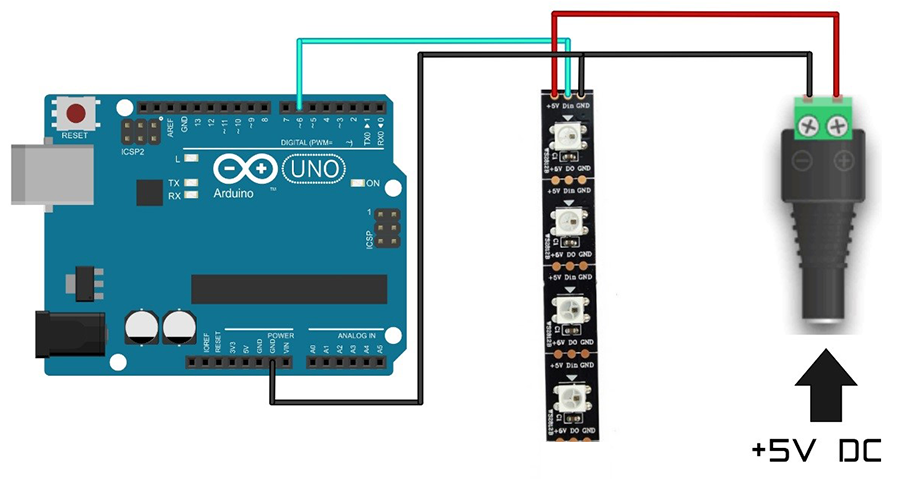
Протокол
Теперь, когда мы разобрались, как подключить нашу ленту к Arduino, нам надо понять, как ею управлять, для этого в даташите есть описание протокола, который мы сейчас и рассмотрим.
Каждый светодиод WS2812B имеет один вход (DIN) и один выход (DO). Выход каждого светодиода подключается ко входу следующего. Подавать сигналы же надо на вход самого первого светодиода, таким образом, он запустит цепь, и данные будут поступать от первого ко второму, от второго к третьему и т. д.
Команды светодиодам передаются пачками по 24 бита (3 байта, один байт на каждый цвет, первым передается байт для зеленого, потом для красного, и заканчивает байт для синего светодиода. Порядок бит – от старшего к младшему). Перед каждой пачкой идет пауза в 50 мкс. Пауза больше 100 мкс воспринимается как окончание передачи. Все биты, будь то 0 или 1, имеют фиксированное время 1.25 мкс. Бит 1 кодируется импульсом в 0.8 мкс, после чего идет пауза в 0.45 мкс. Бит 0 кодируется импульсом в 0.4 мкс, после чего идет пауза в 0.85 мкс. Собственно, наглядная диаграмма на фото ниже. Так же допускаются небольшие погрешности в 0-150 нс на каждый фронт. Ну и следует учесть, что подобное необходимо повторить для каждого светодиода на ленте, после чего сделать паузу минимум в 100 мкс. Потом можно повторить передачу.
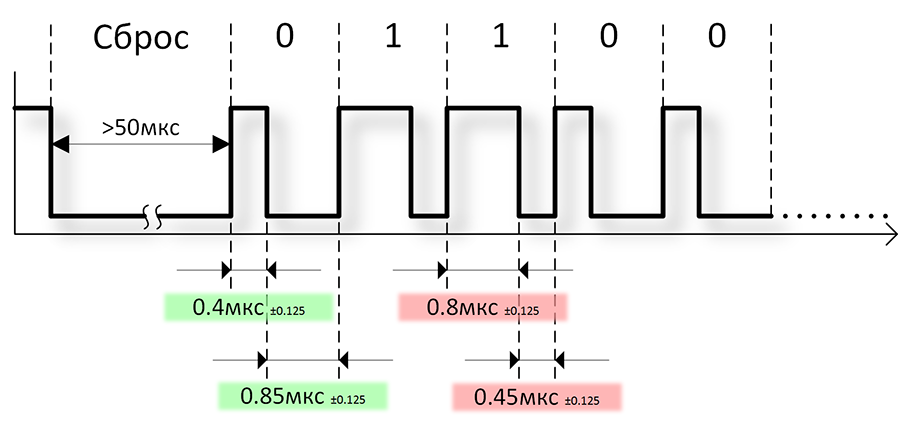
Глядя на все эти цифры, становится ясно, что сделать все это, используя стандартные функции digitalWrite, delay и тому подобные – попросту невозможно, ввиду их долгой работы и неточности. Реализовать подобный протокол можно только использовав специальные библиотеки вроде CyberLib или написав собственную на чистом Си или, того хуже для нынешнего программиста, на Ассемблере.
Но не все так плохо, как кажется. Светодиоды WS2812B довольно таки популярны в Arduino сообществе, а это значит, что нам не придётся вдаваться в такие сложности, и достаточно выбрать одно из понравившихся решений.
Библиотеки
Поискав в интернете, вы найдете, как минимум, две большие библиотеки для работы со светодиодами WS2812B. Под большими библиотеками я подразумеваю не количество функций и возможностей, хотя и это то же, а количество людей, участвовавших в их разработке. Конечно, поискав, еще можно найти и другие библиотеки, разработанные отдельно взятыми ардуинщиками, но работающими не на всех микроконтроллерах Arduino и с большим количеством багов.
-
Библиотека FastLED, разрабатывается Даниэлем Гарсиа и Марком Кригсманом. Имеет свой сайт, справочную систему и большое сообщество в
5000 человек. Библиотека написана на чистом Си, без использования Wiring. FastLED поддерживает все виды Arduino (и не только), а так же умеет работать с кучей различных протоколов и интерфейсов. В том числе и протокол для управления лентами на светодиодах WS2812B.
Теперь давайте напишем наш излюбленный пример Blink, используя обе эти библиотеки, и затем сравним их.
Пример Blink используя ленту WS2812B (с 30 светодиодами) и библиотеку FastLED
Пример Blink используя ленту WS2812B (с 30 светодиодами) и библиотеку Adafruit NeoPixel
Подытожим
Как вы видите из скетчей выше, работать с обеими библиотеками довольно таки просто. Но библиотека FastLED занимает больше места в памяти Arduino, более того чем больше пикселей в вашей ленте тем больше памяти она зарезервирует для своей работы, а точнее 3 байта на каждый пиксель. Таким образом подключить к Arduino можно не более 600 пикселей при использовании минимальной логики. По этому, мне больше приглянулась библиотека Adafruit NeoPixel. В ней только нужное для работы со светодиодными лентами и более рациональное использование памяти. Какую из этих библиотек использовать, решать, конечно, вам. Обе они работают и со своею задачей справляются на 5+.
Ну а мы на этом закончим с обзором ленты. Далее мы сделаем на ее основе несколько проектов, для более наглядной демонстрации, но это уже буду отдельные статьи. Успехов вам и удачи. Оставляйте свои отзывы и комментарии.
Подключение адресной светодиодной ленты WS2812 (NeoPixel LEDs) к Arduino
В настоящее время адресные светодиодной ленты (NeoPixel LEDs) на базе светодиодов WS2812 находят широкое применение в различных областях. В данной статье мы рассмотрим подключение подобной ленты к плате Arduino и научимся управлять ею в различных режимах.

Ранее на нашем сайте применение адресной светодиодной ленты (NeoPixel LEDs) рассматривалось в следующих проектах:
Необходимые компоненты
- Плата Arduino Uno (купить на AliExpress).
- Адресная светодиодная лента (WS2812 RGB LED Ring Module) (купить на AliExpress).
- Макетная плата.
- Соединительные провода.
Что такое NeoPixel?
После своего изобретения в 1962 году светодиоды стали неотъемлемой частью нашей жизни. В большинстве электронных проектов используются светодиоды одного цвета, но использование светодиодов разных цветов выглядело настолько привлекательно, что следом за обычными светодиодами появились трехцветные светодиоды (RGB LEDs) – их еще называют полноцветными или многоцветными светодиодами. На нашем сайте можно прочитать статью о подключении подобного светодиода к плате Arduino.
RGB светодиод способен излучать любой цвет, комбинируя в нужной пропорции 3 основных базовых цвета – красный, зеленый и синий. Например, красного и синего цвета формирует фиолетовый цвет. То есть если каждым из базовых цветов управлять с помощью соответствующих им значений от 0 до 255, то можно сформировать любой цвет. Например, фиолетовый (magenta) цвет в этом случае будет формироваться совокупностью значений 255 0 255 (в шестнадцатеричном коде – 2550255 = # FF00FF). RGB светодиоды формируют множество цветов, основываясь на этой модели.
Для управления RGB светодиодом необходимо 3 цифровых контакта микроконтроллера (платы Arduino). То есть, к примеру, если мы хотим управлять 60 RGB светодиодами (причем цвет каждого из них настраивать независимо от других), то нам для этой цели понадобится 180 цифровых контактов. Естественно, подобный подход очень неудобен, поэтому для управления большой совокупностью RGB светодиодов, объединенных, к примеру, в ленту, стали использовать адресацию.
Адресуемые (адресные) светодиоды (addressable LEDs) – это новое поколение светодиодов, включающих помимо RGB светодиоды также микросхему (контроллер) управления им. В настоящее время для управления подобными светодиодами наиболее часто используется контроллер WS2812, который позволяет получить доступ к множеству светодиодов с помощью одного цифрового контакта по интерфейсу one wire (1-wire), используя адреса светодиодов.
Но в отличие от обычных светодиодов данные светодиоды не включаются просто при подаче на них напряжения, для управления ими необходим микроконтроллер. NeoPixel – это марка (наименование) компании Adafruit для адресуемых светодиодов.
Почему NeoPixel?
Способность управлять отдельно каждым светодиодом в адресной светодиодной ленте дает вам возможность создать уникальные визуальный эффекты для своих проектов. Но помните о том, что если вам требуются очень высокие скорости переключения светодиодов, то использование подобной адресной светодиодной ленты нежелательно. Еще одним достоинством адресной светодиодной ленты NeoPixel является ее низкая цена по сравнению с другими типами адресуемых светодиодов. Светодиоды NeoPixel доступны в форме колец, лент, прямоугольников и поверхностей круглой формы – вы можете выбрать любой ее тип для своих проектов.
Примечание : чем больше светодиодов NeoPixel вы используете, тем больше оперативной памяти и больше мощности необходимо для управления ими, также при этом увеличивается время обработки, поэтому выбирайте оптимальное количество светодиодов NeoPixel исходя из возможностей используемого вами микроконтроллера.
Схема проекта
Схема подключения адресной светодиодной ленты WS2812 к плате Arduino представлена на следующем рисунке.
Резистор в схеме необходим для защиты от повреждений светодиодов NeoPixel и для корректной передачи данных. Наилучшее расстояние для связи между модулем светодиодов NeoPixel и микроконтроллерной платой составляет от 1 до 2 метров.
Примечание : если вы используете адресную светодиодную ленту с большим количеством светодиодов, то в этом случае рекомендуется подключать конденсатор большой емкости (приблизительно 1000 мкФ) параллельно + и – источника питающего напряжения.
Объяснение программы Arduino для работы с адресной светодиодной лентой
Прежде чем начинать работу с адресной светодиодной лентой в Arduino необходимо скачать и установить библиотеку для нее – NeoPixel Adafruit library.
Гайд по адресной светодиодной ленте
Данный гайд посвящен адресной светодиодной ленте применительно к использованию с микроконтроллерами (Arduino, esp8266). Рассмотрены базовые понятия, подключение, частые ошибки и места для покупки.
КУПИТЬ АДРЕСНУЮ ЛЕНТУ
Лента WS2812

- Giant4 30 LED
- Giant4 60 LED
- Giant4 144 LED
- AliExpress
- AliExpress
Гибкий профиль

- AliExpress
- AliExpress
- AliExpress
Гирлянда

- Giant4 (РФ)
- Giant4 (РФ)
- AliExpress
Полоски

- AliExpress
- AliExpress
Кольца

- AliExpress
- AliExpress
- AliExpress
Матрицы

- Giant4 16×16
- Giant4 32×8
- AliExpress
- AliExpress
- Black PCB / White PCB — цвет подложки ленты, чёрная / белая
- 1m/5m — длина ленты в метрах
- 30/60/74/96/100/144 — количество светодиодов на 1 метр ленты
- IPXX – влагозащита
- IP30 лента без влагозащиты
- IP65 лента покрыта силиконом
- IP67 лента полностью в силиконовом коробе
- ECO – “экономная” версия ленты, менее качественная и яркая чем обычная
ТИПЫ АДРЕСНЫХ ЛЕНТ
Сейчас появилось несколько разновидностей адресных светодиодных лент, они основаны на разных светодиодах. Рассмотрим линейку китайских чипов с названием WS28XX.
| Чип | Напряжение | Светодиодов на чип | Кол-во дата-входов | Купить в РФ |
| WS2811 | 12-24V | 3 | 1 | 30 led, 60 led |
| WS2812 | 3.5-5.3V | 1 | 1 | 30 led, 60 led, 144 led |
| WS2813 | 3.5-5.3V | 1 | 2 (дублирующий) | 30 led, 60 led |
| WS2815 | 9-13.5V | 1 | 2 (дублирующий) | 30 led, 60 led |
| WS2818 | 12/24V | 3 | 2 (дублирующий) | 60 led |
У двухпиновых лент из линейки WS28XX достаточно подключить к контроллеру только пин DI, пин BI подключать не нужно. При соединении кусков ленты нужно соединять все пины!

WS2811 (WS2818) и WS2812
Сейчас популярны два вида ленты: на чипах WS2812b и WS2811 (и новая WS2818). В чём их разница? Чип WS2812 размещён внутри светодиода, таким образом один чип управляет цветом одного диода, а питание ленты – 5 Вольт. Чип WS2811 и WS2818 размещён отдельно и от него питаются сразу 3 светодиода, таком образом можно управлять цветом только сегментами по 3 диода в каждом. А вот напряжение питания у таких лент составляет 12-24 Вольта!


ЧТО ТАКОЕ АДРЕСНАЯ ЛЕНТА
Итак, данный гайд посвящен адресной светодиодной ленте, я решил сделать его познавательным и подробным, поэтому дойдя до пункта “типичные ошибки и неисправности” вы сможете диагностировать и успешно излечить косорукость сборки даже не читая вышеупомянутого пункта. Что такое адресная лента? Рассмотрим эволюцию светодиодных лент.
Обычная светодиодная лента представляет собой ленту с напаянными светодиодами и резисторами, на питание имеет два провода: плюс и минус. Напряжение бывает разное: 5 и 12 вольт постоянки и 220 переменки. Да, в розетку. Для 5 и 12 вольтовых лент нужно использовать блоки питания. Светит такая лента одним цветом, которой зависит от светодиодов.

RGB светодиодная лента. На этой ленте стоят ргб (читай эргэбэ – Рэд Грин Блю) светодиоды. Такой светодиод имеет уже 4 выхода, один общий +12 (анод), и три минуса (катода) на каждый цвет, т.е. внутри одного светодиода находится три светодиода разных цветов. Соответственно такие же выходы имеет и лента: 12, G, R, B. Подавая питание на общий 12 и любой из цветов, мы включаем этот цвет. Подадим на все три – получим белый, зелёный и красный дадут жёлтый, и так далее. Для таких лент существуют контроллеры с пультами, типичный контроллер представляет собой три полевых транзистора на каждый цвет и микроконтроллер, который управляет транзисторами, таким образом давая возможность включить любой цвет. И, как вы уже поняли, да, управлять такой лентой с ардуино очень просто. Берем три полевика, и ШИМим их analogWrit’ом, изи бризи.

Адресная светодиодная лента, вершина эволюции лент. Представляет собой ленту из адресных диодов, один такой светодиод состоит из RGB светодиода и контроллера. Да, внутри светодиода уже находится контроллер с тремя транзисторными выходами! Внутри каждого! Ну дают китайцы блэт! Благодаря такой начинке у нас есть возможность управлять цветом (то бишь яркостью r g b) любого светодиода в ленте и создавать потрясающие эффекты. Адресная лента может иметь 3-4 контакта для подключения, два из них всегда питание (5V и GND например), и остальные (один или два) – логические, для управления.

Лента “умная” и управляется по специальному цифровому протоколу. Это означает, что если просто воткнуть в ленту питание не произойдет ровным счётом ничего, то есть проверить ленту без управляющего контроллера нельзя. Если вы потрогаете цифровой вход ленты, то скорее всего несколько светодиодов загорятся случайными цветами, потому что вы вносите случайные помехи, которые воспринимаются контроллерами диодов как команды. Для управления лентой используются готовые контроллеры, но гораздо интереснее рулить лентой вручную, используя, например, платформу ардуино, для чего ленту нужно правильно подключить. И вот тут есть несколько критических моментов:
ОСОБЕННОСТИ ПОДКЛЮЧЕНИЯ
1) Команды в ленте передаются от диода к диоду, паровозиком. У ленты есть начало и конец, направление движение команд на некоторых моделях указано стрелочками. Для примера рассмотрим ws2812b, у нее три контакта. Два на питание, а вот третий в начале ленты называется DI (digital input), а в конце – DO (digital output). Лента принимает команды в контакт DI! Контакт DO нужен для подключения дополнительных кусков ленты или соединения матриц.

2) Если в схеме возможна ситуация, при которой на ленту не будет подаваться питание 5V, но будет отправляться сигнал с микроконтроллера – лента начнёт питаться от дата-пина. В этом случае может сгореть как первый светодиод в ленте, так и пин контроллера. Не испытывайте удачу, поставьте резистор с сопротивлением 200-500 Ом. Точность резистора? Любая. Мощность резистора? Любая. Да, даже 1/4.

2.1) Если между лентой и контроллером (Arduino) большое расстояние, т.е. длинные провода (длиннее 50 см), то сигнальный провод и землю нужно скрутить в косичку для защиты от наводок, так как протокол связи у ленты достаточно скоростной (800 кГц), на него сильно влияют внешние наводки, а экранирование земляной скруткой поможет этого избежать. Без этого может наблюдаться такая картина: лента не работает до тех пор, пока не коснёшься рукой сигнального провода.

2.2) При подключении ленты к микроконтроллерам с 3.3V логикой (esp8266, ESP32, STM32) появляется проблема: лента питается от 5V, а сигнал получает 3.3V. В даташите указана максимальная разница между питанием и управляющим сигналом, если её превысить – лента не будет работать или будет работать нестабильно, с артефактами. Для исправления ситуации можно:
- Уменьшить напряжение питания ленты до 4.5V, “промышленные” (металлические в дырочку) блоки питания позволяют это сделать (у них есть крутилка).
- Поставить конвертер (преобразователь) уровней с 3.3 до 5V на управляющий сигнал.
- Также я придумал весьма грязный трюк с диодом: первый светодиод в ленте можно запитать от более низкого напряжения через любой кремниевый диод (например 1N4007), а остальные – как обычно. На диоде падает около 0.6V, таким образом сигнал пройдёт через ступеньку повышения 3.3-4.4-5.0V и всё будет работать стабильно. Для этого нужно аккуратно вырезать кусочек дорожки 5V между 1 и 2 светодиодом, подключить питание ко второму, и диодом оттуда же – на первый (см. схему #1 справа).
- Ещё один способ с нашего форума: диодом “приподнять” землю самого микроконтроллера на те же 0,6V. Для этого диод ставится между GND питания катодом и GND микроконтроллера анодом (см. схему #2 справа).

3) Самый важный пункт, который почему то все игнорируют: цифровой сигнал ходит по двум проводам, поэтому для его передачи одного провода от ардуины мало. Какой второй? Земля GND. Как? Контакт ленты GND и пин GND Ардуино (любой из имеющихся) должны быть обязательно соединены. Смотрим два примера.


4) Питание. Один цвет одного светодиода при максимальной яркости кушает 12 миллиампер. В одном светодиоде три цвета, итого
36 мА на диод. Пусть у вас есть метр ленты с плотностью 60 диод/метр, тогда 60*36 = 2.1 Ампера при максимальной яркости белого цвета, соответственно нужно брать БП, который с этим справится. Также нужно подумать, в каком режиме будет работать лента. Если это режимы типа «радуга», то мощность можно принять как половину от максимальной. Подробнее о блоках питания, а также о связанных с ними глюках читай здесь.

5) Продолжая тему питания, хочу отметить важность качества пайки силовых точек (подключение провода к ленте, подключение этого же провода к БП), а также толщину проводов. Как показывает мой опыт, брать нужно провод сечением минимум 1.5 квадрата, если нужна полная яркость. Пример: на проводе 0.75 кв.мм. на длине 1.5 метра при токе 2 Ампера падает 0.8 вольта, что критично для 5 вольт питания. Первый признак просадки напряжения: заданный программно белый цвет светит не белым, а отдаёт в жёлтый/красный. Чем краснее, тем сильнее просело напряжение!

6) Мигающая лента создаёт помехи на линию питания, а если лента и контроллер питаются от одного источника – помехи идут на микроконтроллер и могут стать причиной нестабильной работы, глюков и даже перезагрузки (если БП слабый). Для сглаживания таких помех рекомендуется ставить электролитический конденсатор 6.3V ёмкостью 470 мкФ (ставить более ёмкий нет смысла) по питанию микроконтроллера, а также более “жирный” конденсатор (1000 или 2200 мкФ) на питание ленты. Ставить их необязательно, но очень желательно. Если вы заметите зависания и глюки в работе системы (Ардуино + лента + другое железо), то причиной в 50% является как раз питание.

7) Слой меди на ленте не очень толстый (особенно на модели ECO), поэтому от точки подключения питания вдоль ленты напряжение начинает падать: чем больше яркость, тем больше просадка. Если нужно сделать большой и яркий кусок ленты, то питание нужно дублировать медным проводом 1.5 (или больше, надо экспериментировать) квадрата через каждый метр.

КАК ДЕЛАТЬ НЕЛЬЗЯ
Как мы уже поняли, для питания ленты нужен источник 5 Вольт с достаточным запасом по току, а именно: один цвет одного качественного светодиода на максимальной яркости потребляет 0.012 А (12 мА), соответственно весь светодиод – 0.036 А (36 мА) на максимальной яркости. У китайцев есть “китайские” ленты, которые потребляют меньше и светят тускло. Я всегда закупаюсь в магазине BTF lighting (ссылки в начале статьи), у них ленты качественные. Я понимаю, что порой очень хочется запитать ленту напрямую от Ардуино через USB, либо используя бортовой стабилизатор платы. Так делать нельзя. В первом случае есть риск выгорания защитного диода на плате Arduino (в худшем случае – выгорания USB порта), во втором – синий дым пойдёт из стабилизатора на плате. Если всё-таки очень хочется, есть два варианта:
-
Не подключать больше количества светодиодов, при котором ток потребления будет выше 500 мА, а именно 500/32
16 штук
Вы наверное спросите: а как тогда прошивать проект с лентой? Ведь судя по первой картинке так подключать нельзя! Оч просто: если прошивка не включает ленту сразу после запуска – прошивайте. Если включает и есть риск перегрузки по току – подключаем внешнее питание на 5V и GND.

 BMS – обзор контроллеров защиты аккумуляторов
BMS – обзор контроллеров защиты аккумуляторов Установка ESP32 в Arduino IDE (руководство для ОС Windows)
Установка ESP32 в Arduino IDE (руководство для ОС Windows) Arduino и адресная светодиодная лента WS2812B
Arduino и адресная светодиодная лента WS2812B Веб-сервер потокового видео ESP32-CAM (работает с Home Assistant)
Веб-сервер потокового видео ESP32-CAM (работает с Home Assistant) LED индикатор TM1637 и Arduino – схема подключения
LED индикатор TM1637 и Arduino – схема подключения DS1302 – схема подключения к Arduino
DS1302 – схема подключения к Arduino OLED I2C 128 x 64 px – схема подключения к Arduino
OLED I2C 128 x 64 px – схема подключения к Arduino Простой веб-сервер метеостанции на ESP8266 и BME280
Простой веб-сервер метеостанции на ESP8266 и BME280




